Често получаваме въпроса „мога ли да изпращам текстови съобщения или iMessages в самолетен режим?“ И отговорът е ДА И НЕ. И често е объркващо. Можете да изпращате SMS на леля си, която използва iPhone 5S, на брат си, който използва iPhone X, дори на баба си, която просто обича своя iPad Air. Но не можете да изпращате SMS на партньора си, който обича своя Samsung Galaxy 7, или на шефа си, който все още използва Blackberry. Е, какво става тук?
По същество това се свежда до потребители на Apple срещу потребители, които не са на Apple. Да, можете да изпращате текстови съобщения до устройства на Apple и Macs, като използвате iMessage, когато сте в самолетен режим. И не, не можете да изпращате SMS на най-добрия си приятел, който е прикачен към телефона си с Android.
Съдържание
- Какво е режимът на самолета?
- Стъпки как да изпращате/получавате iMessages в самолетен режим
-
Не всички текстови съобщения в самолетен режим са еднакви
- Подобни публикации:
Какво е режимът на самолета?
Самолетният режим деактивира безжичните връзки и услуги (клетъчни, Wi-Fi, GPS, услуги за местоположение и Bluetooth) на вашия iPhone, iPad или iPod touch.
Хвъпреки това, все още можете да изпращате и получавате iMessages, когато активирате самолетен режим, ако сте в обхвата на вашата Wi-Fi връзка, тъй като iMessage позволява на потребителите да изпращат съобщения през Wi-Fi.
Ето как работи!
Стъпки как да изпращате/получавате iMessages в самолетен режим
- Докоснете Настройки > Самолетен режим и го включете. След това, ако Wi-Fi вече не е включен, докоснете Настройки > WiFi и включете WiFi (активирайте отново Wi-Fi.)
- Или използвайте Control Center и докоснете както AirPlane Mode, така и WiFi, за да ги активирате
- Отворете приложението Messages и опитайте да изпратите iMessage. Появява се съобщение за грешка, което казва или:
-
Изключете самолетен режим или използвайте Wi-Fi за изпращане и получаване на съобщения
- Докоснете Настройки (вижте изображението по-долу) и активирайте WiFi
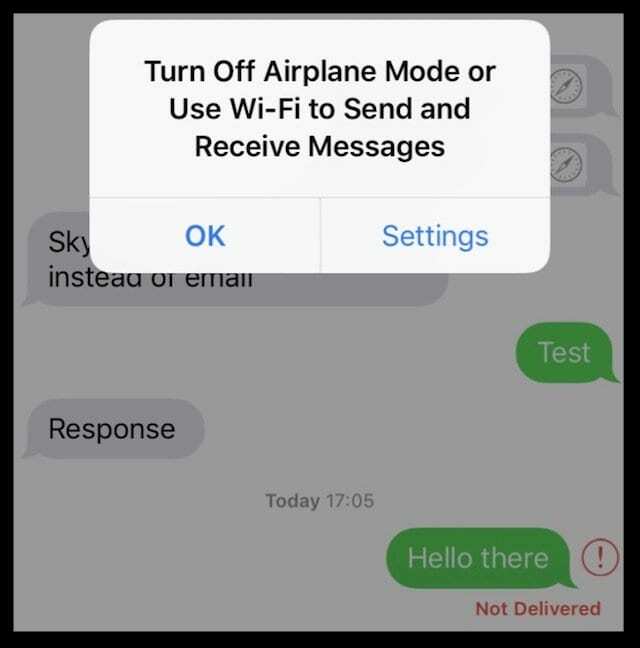
- След това докоснете червения удивителен знак до текста, посочен като Не е доставен, и изберете Опитай отново
- Вашето съобщение се изпраща чрез WiFi, ако е iMessage (синьо)
- SMS/MMS съобщенията (в зелено – като горното) не се изпращат, докато режимът на самолета не е изключен и не се свържете с мобилния си оператор
- За да изпратите повторно SMS/MMS съобщение, след като AirPlane Mode е деактивиран, докоснете удивителния знак и изберете Опитайте отново
- Докоснете Настройки (вижте изображението по-долу) и активирайте WiFi
-
Трябва да деактивирате самолетния режим, за да изпращате или получавате съобщения,
- Докоснете Отказ (вижте изображението по-долу)
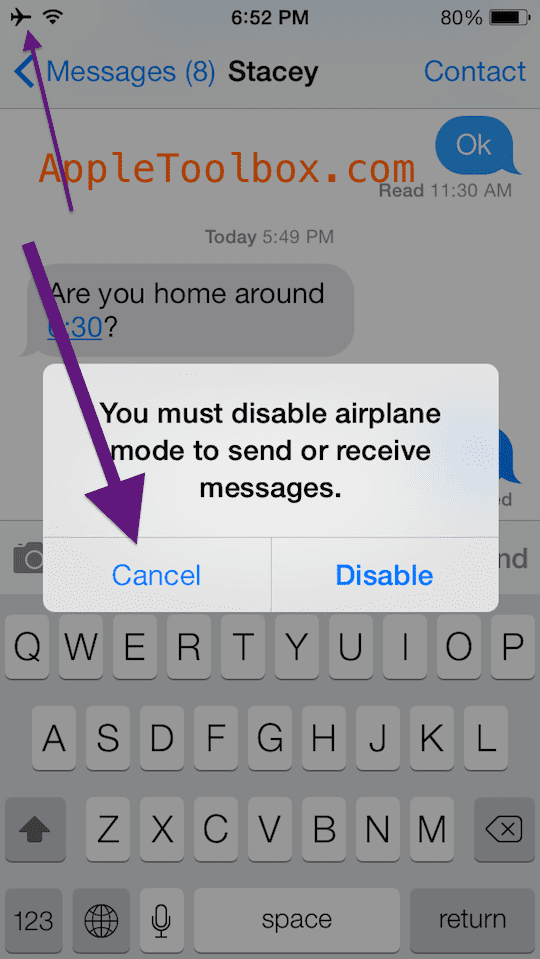
- Сега публикувайте съобщението си, ако е iMessage (синьо)
- Докоснете Отказ (вижте изображението по-долу)
-
Изключете самолетен режим или използвайте Wi-Fi за изпращане и получаване на съобщения
И е толкова лесно!
Не всички текстови съобщения в самолетен режим са еднакви
Докато е на WiFi, вашият iPhone изпраща iMessages до други iDevices и Mac. Ако не можете да изпращате текстови съобщения до приятели или семейство, те може да използват Android или други устройства, различни от Apple, които изискват SMS/MMS съобщения чрез мобилен оператор. Не можете да се свържете с мобилния си оператор, когато самолетният режим е ВКЛЮЧЕН.
Най-лесният начин да разберете е, че iMessages са сини, а SMS/MMS зелени. Само сини iMessages могат да се изпращат, докато самолетен режим е включен.
Ако iMessages не изпраща, опитайте да изключите iMessage и след това го включете отново, като отидете на Настройки > Съобщения.

Обсебен от технологиите от началото на A/UX в Apple, Sudz (SK) отговаря за редакционното ръководство на AppleToolBox. Той е базиран в Лос Анджелис, Калифорния.
Sudz е специализирана в покриването на всички неща за macOS, като е прегледал десетки разработки на OS X и macOS през годините.
В предишен живот Sudz е работил, помагайки на компаниите от Fortune 100 с техните стремежи за технологии и бизнес трансформация.